.jpg)
虎叔淼 2025-02-10 15:52:07
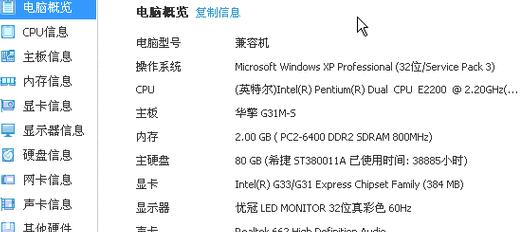
.jpg)
公冶季州 2025-02-13 11:53:08
.jpg)
抄叔火 2025-02-10 15:26:35

.jpg)
扬伯顺 2025-02-13 10:18:55
1. 系统属性查看:
鼠标右键点击“我的电脑”或“计算机”图标,选择“属性”。
在打开的“系统”窗口中,可以查看电脑的基本信息,如操作系统版本、处理器型号和内存大小。
2. 设备管理器查看:
在“系统属性”窗口中,点击“设备管理器”。
在设备管理器中,展开各个硬件类别,如“处理器”、“内存”、“显示适配器”等,可以查看更详细的硬件配置信息。
3. DirectX诊断工具:
按下“Win + R”键打开运行对话框,输入“dxdiag”并回车。
在弹出的DirectX诊断工具窗口中,可以查看系统信息、显示信息等,包括处理器、内存、显卡等配置。
4. 第三方软件查看:
使用像CPU-Z、GPU-Z、鲁大师等第三方硬件检测软件,可以提供更加全面和详细的硬件信息。
以上方法适用于Windows系统。如果您使用的是Mac OS,则可以通过以下步骤查看配置:
1. 点击“苹果”菜单,选择“关于本机”。 2. 在弹出的窗口中,您可以看到电脑的基本信息,如处理器型号、内存大小等。 3. 点击“系统报告”,可以查看更详细的硬件配置信息。
这些方法可以帮助您快速了解您的台式电脑配置情况。
.jpg)
崇伯朋 2025-02-11 10:15:47
1. 系统信息工具:
Windows系统: 在电脑上按 Win + R,输入 msinfo32,然后按回车,打开系统信息窗口,在这里可以看到包括处理器型号、内存大小、硬盘信息等多个硬件配置项。
macOS系统: 打开“关于本机”,点击“系统报告”,这里可以查看详细的硬件配置。
2. 使用第三方软件:
例如CPU-Z、GPU-Z等软件,这些工具可以详细列出处理器、内存、GPU等硬件的具体型号和配置。
希望这些信息对你有帮助!如果还有其他问题,欢迎继续询问。






